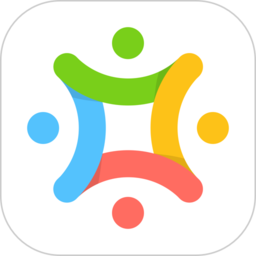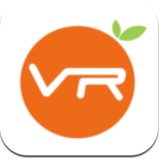在《使命召唤战区》手游中,玩家的初始语言默认为英语。如果你想切换成中文,需要在游戏内的设置选项中进行调整。玩家可以通过查阅相关教程,按照分步说明,将游戏界面本地化为中文,完成中文语言包的下载和应用。对这个设置过程感兴趣的玩家可以参考小编提供的《使命召唤战区》手游中文设置教程,轻松将游戏界面转换为中文显示。

:
使命召唤战区怎么设置中文模式
第一步:进入游戏主界面后,首先点击右上角的设置图标,按照图标引导进行操作。
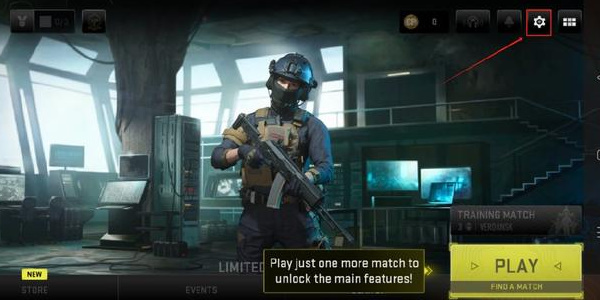
步骤2:在弹出的菜单栏中选择“下载”选项,下载所需内容。

第三步:跳转到新的设置界面后,选择SIMPLIFIED CHINESE,简体中文选项,开始下载中文安装包。请耐心等待下载完成。

第四步:下载完成后,返回设置部分,点击LANGUAGE,在语言选项中选择简体中文,确认语言修改,点击YES保存。
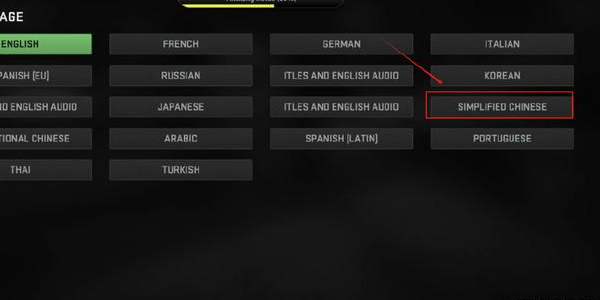
第5步:最后一步是退出游戏并重新登录。这时候你会发现游戏界面已经成功改为简体中文了。

以上就是小编对如何设置《使命召唤战区》中文模式的建议。如果您想了解更多信息,请关注本站。